macOS에 VirtualBox 설치하는 방법 — 3단계
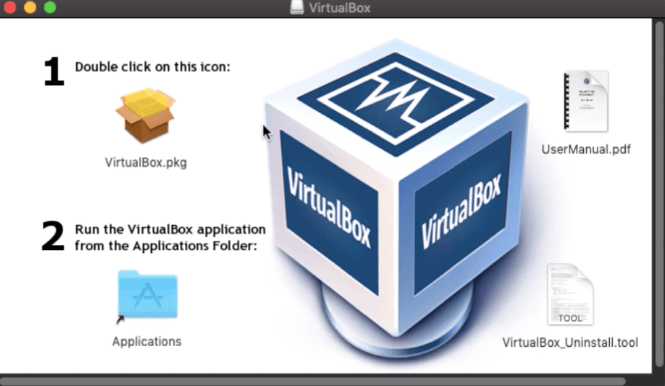
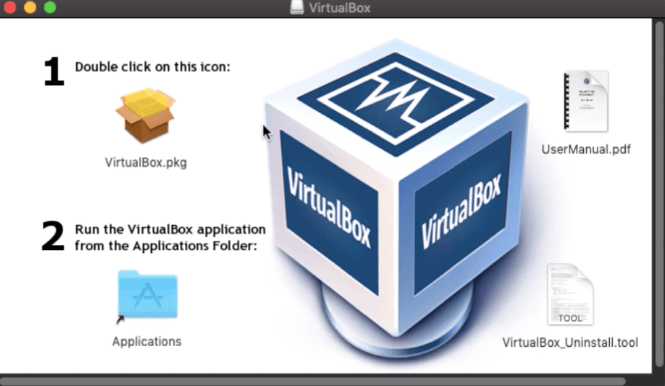
macOS에 VirtualBox를 설치하려고 하나요? 기본 운영체제만 사용하는 환경은 다양성을 제한합니다. 예를 들어 MacBook은 macOS로 출고되지만, 개발이나 테스트를 위해 Windows나 Linux가 필요할 수 있습니다. 가상화 소프트웨어를 사용하면 기본 OS를 건드리지 않고 다른 운영체제를 실행할 수 있습니다.
이 문서에서는 macOS에서 VirtualBox를 설치하고, 첫 가상 머신을 준비하는 기본 워크플로와 실무에서 유용한 팁을 정리합니다. 초보자와 중급 사용자를 모두 고려해 단계별로 설명합니다.
무엇을 다루는가
- VirtualBox 개요와 장점
- 설치 전 요구사항과 호환성 확인 방법
- 다운로드 및 설치 단계(3단계)
- 설치 후 기본 검증과 첫 가상 머신 만들기
- 자주 발생하는 문제와 해결책
- 대안과 선택 기준
- 역할별 체크리스트, 테스트 기준, 간단한 운영 절차
VirtualBox란
VirtualBox는 오픈 소스 가상화 소프트웨어입니다. 호스트 운영체제와 독립적으로 여러 게스트 운영체제를 실행할 수 있습니다. Windows, macOS, 리눅스 등 주요 플랫폼에서 실행되며 커뮤니티 지원과 기업 후원을 통해 유지 보수됩니다.
간단 정의: VirtualBox는 한 대의 물리 머신에서 여러 운영체제를 동시 실행하도록 해 주는 소프트웨어입니다.
중요: Apple 실리콘(M1/M2 계열)과 Intel 기반 Mac 간의 호환성은 서로 다릅니다. 설치 전 VirtualBox 공식 다운로드 페이지에서 호환성 정보를 확인하세요.
설치 전 준비사항
- macOS 버전 확인: 최신 VirtualBox 릴리스의 시스템 요구사항을 확인하세요.
- 관리자 권한 계정 필요: 설치 및 커널 확장 허용을 위해 필요합니다.
- 빈 디스크 공간: 게스트 OS별로 설치 파일(ISO)과 가상 디스크가 필요합니다.
- ISO 이미지 준비: 설치할 운영체제의 ISO 파일을 미리 내려받아 두세요.
중요: Apple 실리콘 기반 Mac은 VirtualBox의 일부 버전에서 제한이 있습니다. 공식 문서를 먼저 확인하세요.
1단계: macOS용 VirtualBox 다운로드
VirtualBox는 무료 오픈 소스 소프트웨어입니다. 공식 사이트에서 macOS용 패키지를 받으세요. 아래 버튼이나 VirtualBox 다운로드 페이지에서 “OS X hosts” 항목을 선택하면 됩니다.
Download VirtualBox macOS
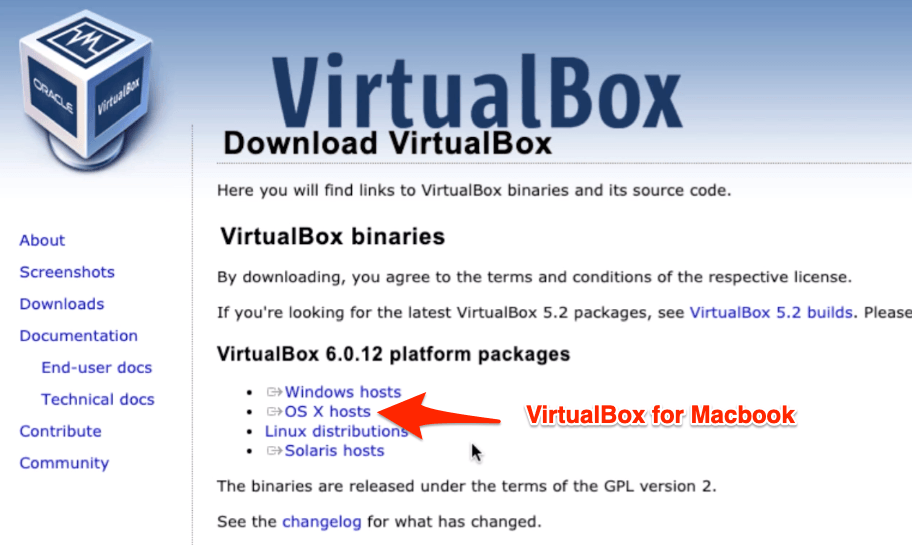
다운로드하면 파일이 Downloads 폴더에 .dmg 확장자로 저장됩니다.
팁: 항상 공식 사이트에서 최신 버전을 확인하세요. 실사용 환경에서 안정성이 중요하면 최신 안정화(release) 버전을 사용하세요.
2단계: macOS에 VirtualBox 설치
다운로드한 VirtualBox.dmg 파일을 더블클릭하여 마운트합니다.
나타나는 설치 패키지를 더블클릭해 설치를 시작합니다.
설치 과정 중에 macOS 보안 설정(Security & Privacy)에서 Oracle의 커널 확장(KEXT)을 허용하라는 메시지가 나올 수 있습니다. 시스템 환경설정 → 보안 및 개인 정보 보호에서 허용 버튼을 클릭하세요.
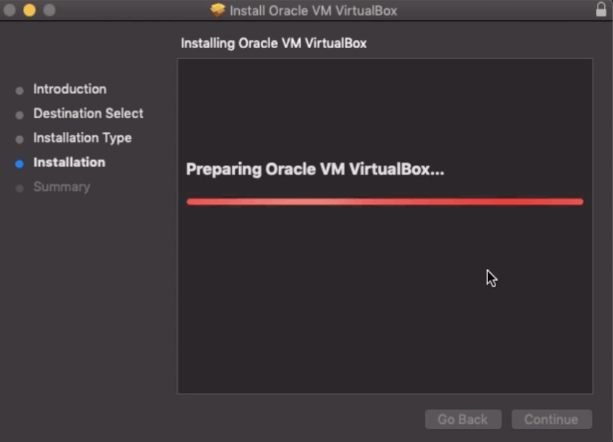
- 설치 마법사의 지시에 따라 진행하고 약관에 동의합니다.
노트: App Store 외부에서 내려받은 소프트웨어는 macOS의 Gatekeeper 정책 때문에 추가 허용이 필요할 수 있습니다. Oracle은 신뢰할 수 있는 공급자로 널리 사용됩니다.
3단계: Applications에 앱 추가 및 실행
설치가 완료되면 Applications 폴더에 VirtualBox 앱이 생성됩니다. 생성되지 않았다면 설치된 앱을 Applications 폴더로 드래그해 넣습니다.
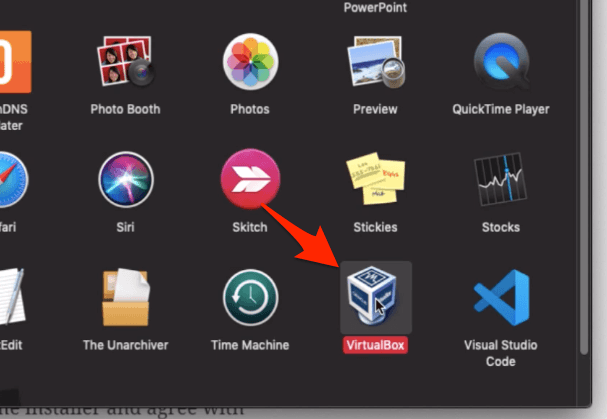
Applications 폴더에서 앱을 더블클릭해 실행하세요.
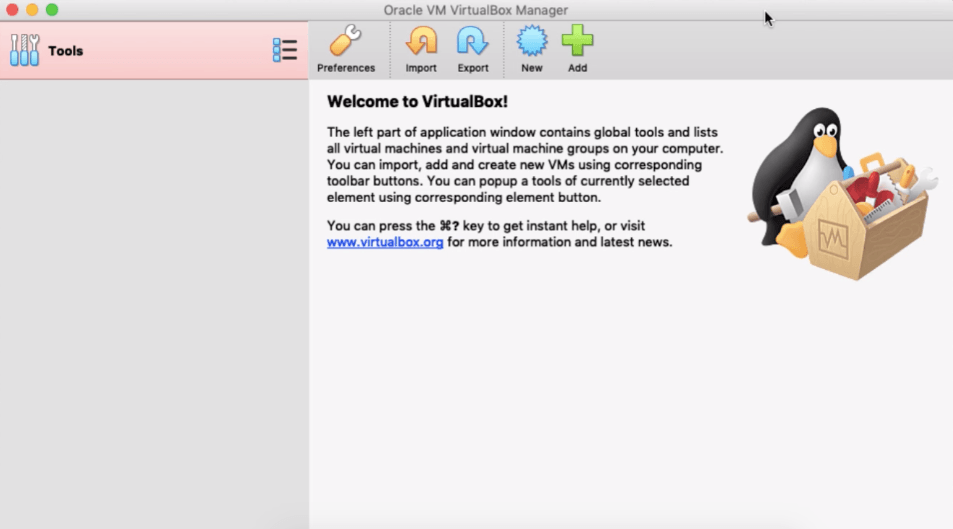
이제 VirtualBox를 사용할 준비가 되었습니다. 다음 단계로 가상 머신을 만들고 ISO로 부팅해 보세요.
첫 가상 머신 만들기(간단 가이드)
- VirtualBox를 실행하고 “새로 만들기” 버튼을 클릭합니다.
- 이름, 유형(예: Windows, Linux)과 버전(예: Windows 10 64비트)을 선택합니다.
- 메모리(RAM) 크기를 할당합니다. 권장값은 게스트 OS 권장 최소 메모리의 1.5~2배는 피하세요.
- 가상 하드디스크 생성(VMDK 또는 VDI)을 선택하고 저장 용량을 설정합니다.
- 생성한 VM을 선택한 뒤 설정 → 저장소에서 ISO 파일을 광 드라이브로 연결합니다.
- VM을 시작하고 ISO로 부팅하여 OS 설치 과정을 진행합니다.
네트워크 팁: 기본 NAT 모드는 대부분의 사용 사례에서 충분합니다. 외부에서 호스트 접근이 필요하면 브리지 모드로 변경하세요.
일반적인 문제와 해결책
문제: 설치 중 “시스템 확장 차단됨” 메시지가 표시됩니다.
- 해결: 시스템 환경설정 → 보안 및 개인 정보 보호에서 Oracle의 확장을 허용하세요. 설치 후 재부팅이 필요할 수 있습니다.
문제: 64비트 운영체제가 목록에 보이지 않습니다.
- 원인: 하이퍼바이저 또는 보안 설정이 64비트 가상화를 막는 경우가 있습니다. Intel Mac에서는 BIOS/EFI 설정은 없지만 SIP나 다른 보안 정책이 영향을 줄 수 있습니다.
문제: Apple 실리콘(M1/M2)에서 동작하지 않습니다.
- 설명: 일부 VirtualBox 버전은 Apple 실리콘을 완전 지원하지 않습니다. 이 경우 Parallels Desktop, UTM 등의 대안을 고려하세요. 공식 VirtualBox 문서에서 Apple Silicon 지원 상태를 확인하세요.
문제: 가상 머신이 느립니다.
- 해결: 게스트 확장(Guest Additions) 설치, 충분한 RAM과 CPU 코어 할당, 하드디스크를 고성능 SSD에 위치시키기.
중요: 문제 해결 전에 로그를 확인하세요. VirtualBox 로그는 VM 폴더 내 로그 파일에 저장됩니다.
대안과 비교
- Parallels Desktop: macOS 최적화, 성능 우수, 유료
- VMware Fusion: 기업 환경에서 널리 사용, 유료 옵션과 무료(비상업적) 버전 존재
- UTM: Apple 실리콘에서 주목받는 오픈 소스 대안
선택 기준: 성능, 가격, Apple Silicon 지원 여부, 상호 운용성(예: Vagrant, Docker) 필요성.
역할별 체크리스트
개발자
- 관리자 권한으로 VirtualBox 설치
- 개발용 ISO(예: Ubuntu) 확보
- 공유 폴더와 네트워크 설정 검증
테스터
- 여러 게스트 OS별 스냅샷 정책 수립
- 성능 테스트용 리소스 프로파일 정의
- 스냅샷/롤백 테스트 케이스 작성
시스템 관리자
- 호스트 백업 정책 수립
- 보안 패치와 버전 관리 주기 설정
- 사용자 접근 권한 관리
간단한 테스트 기준
- VirtualBox 앱이 정상 기동한다.
- 새 VM을 만들고 ISO로 부팅해 설치 화면이 뜬다.
- 게스트 OS에 네트워크 접근(인터넷)이 정상 동작한다.
- 게스트 확장을 설치해 해상도와 파일 공유가 동작한다.
미니 운영 절차(SOP)
- 패키지 검증: 공식 사이트에서 해시 또는 릴리스 노트를 확인한다.
- 설치: dmg를 마운트하고 설치 실행.
- 보안 허용: 시스템 환경설정에서 확장 허용.
- 검증: 앱 기동과 간단 VM 부팅 확인.
- 문서화: 설치 버전과 시점, 특이사항을 기록.
언제 VirtualBox가 적합하지 않은가
- 고성능 게이밍이나 GPU 가속이 필수인 워크로드
- Apple 실리콘 기반에서 특정 하드웨어 가속이 필요한 상황
- 상용 지원과 SLA가 필요한 대규모 기업 배포(이 경우 VMware나 Hyper-V 고려)
간단 용어집
- 호스트: 물리적 머신의 기본 운영체제
- 게스트: 가상 머신 안에서 실행되는 운영체제
- ISO: OS 설치 이미지 파일
- KEXT: macOS의 커널 확장
요약
VirtualBox는 macOS에서 다른 운영체제를 쉽게 테스트할 수 있게 해 주는 유용한 도구입니다. 공식 사이트에서 macOS용 패키지를 내려받아 설치하고, 시스템 환경설정에서 커널 확장을 허용한 뒤 Applications에서 앱을 실행하면 됩니다. Apple 실리콘 호환성은 버전별로 다르니 설치 전 확인하세요.
중요: 항상 공식 문서를 참조하고, 프로덕션 환경에서는 백업·스냅샷 정책을 적용하세요.
더 궁금한 점이나 설치 중 문제가 있으면 댓글로 알려 주세요. 어떤 가상 머신을 선호하는지도 알려주시면 비교 조언을 드리겠습니다.
결론: 이제 macOS에서 VirtualBox를 설치하고 기본 가상 머신을 만들 준비가 되었습니다. 안전하게 설치하고 다양한 운영체제를 자유롭게 시험해 보세요.



